Skydda och återställa i Azure
Skydd och återställning är det tredje och sista området i baslinjen för all molnhantering.
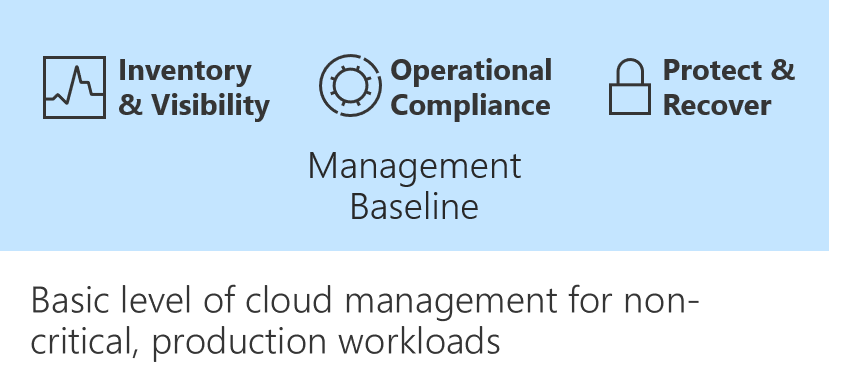
I Driftsmässig efterlevnad i Azure är målet att minska risken för verksamhetsavbrott. Syftet med den här artikeln är att minska varaktigheten och konsekvenserna av avbrott som inte kan förhindras.
Den här tabellen beskriver det föreslagna minimikravet för en hanteringsbaslinje för miljöer i företagsklass:
| Process | Verktyg | Syfte |
|---|---|---|
| Skydda data | Azure Backup | Säkerhetskopiera data och virtuella datorer i molnet. |
| Skydda miljön | Microsoft Defender for Cloud | Öka säkerheten och implementera avancerat skydd mot hot i dina hybridarbetsbelastningar. |
Azure Backup
Med Azure Backup kan du säkerhetskopiera, skydda och återställa data i Microsoft-molnet. Azure Backup ersätter din befintliga lokala eller externa säkerhetskopieringslösning med en molnbaserad lösning. Den här nya lösningen är tillförlitlig, säker och kostnadseffektiv. Azure Backup kan också skydda och återställa lokala resurser i en enda enhetlig lösning.
Azure Backup erbjuder olika nivåer av skydd för data i Azure. När det till exempel gäller säkerhetskopiering av viktig molninfrastruktur såsom virtuella Azure-datorer och Azure Files erbjuds Azure Virtual Machines-säkerhetskopiering och Azure Files-säkerhetskopiering. För mer kritiska komponenter, till exempel databaser som körs i Azure Virtual Machines, erbjuder den dedikerade lösningar för säkerhetskopiering av databaser för SQL Server och SAP HANA med mycket lägre RPO.
Läs följande avsnitt för att se hur enkelt du kan aktivera säkerhetskopiering för Azure Virtual Machines.
Aktivera säkerhetskopiering för en virtuell Azure-dator
- Välj Virtuella datorer i Azure-portalen och välj den virtuella dator som du vill säkerhetskopiera.
- Välj Säkerhetskopiera i rutan Åtgärder.
- Skapa eller välj ett befintligt Azure Recovery Services-valv.
- Välj Skapa (eller redigera) en ny princip.
- Konfigurera schema och kvarhållningsperiod.
- Välj OK.
- Välj Aktivera säkerhetskopiering.
Mer information om Azure Backup finns i översikten av Azure Backup.
Azure Site Recovery
Azure Site Recovery är en kritisk komponent i din strategi för haveriberedskap.
Site Recovery replikerar virtuella datorer och arbetsbelastningar som finns i en primär Azure-region. Tjänsten replikerar dem till en kopia som finns i en sekundär region. När ett avbrott inträffar i din primära region växlar du över till kopian som körs i den sekundära regionen. Sedan fortsätter du att komma åt dina program och tjänster därifrån. Den här proaktiva metoden för återställning kan minska återställningstiden avsevärt. När du inte längre behöver återställningsmiljön kan produktionstrafiken återgå till den ursprungliga miljön.
Replikera en virtuell Azure-dator till en annan region med Site Recovery
Följande steg beskriver hur du använder Site Recovery för Azure-till-Azure-replikering, dvs. replikering av en virtuell Azure-dator till en annan region.
Tips
Beroende på ditt scenario kan de exakta stegen skilja sig något.
Aktivera replikering för virtuella Azure-datorer
- I Azure-portalen väljer du Virtuella datorer och väljer den virtuella dator som du vill replikera.
- Välj Haveriberedskap i rutan Åtgärder.
- Välj Konfigurera haveriberedskap>Målregion och välj den målregion som du ska replikera till.
- I den här snabbstarten lämnar du standardvärdena för alla andra alternativ.
- Välj Aktivera replikering så startas ett jobb som aktiverar replikering för den virtuella datorn.
Kontrollera inställningarna
När replikeringen har slutförts kan du kontrollera replikeringsstatus, kontrollera replikeringshälsotillstånd och testa distributionen.
- I den virtuella datormenyn väljer du Haveriberedskap.
- Kontrollera replikeringshälsotillstånd, återställningspunkter som har skapats samt käll- och målregioner på kartan.